Introduzione
Helm semplifica la distribuzione dell'applicazione Kubernetes introducendo il concetto di helm chart, un pacchetto contenente file YAML e modelli che generano file manifest Kubernetes. Helm funge da gestore di pacchetti per Kubernetes, offrendo diversi utili strumenti da riga di comando per la gestione delle applicazioni Kubernetes.
In questo tutorial imparerai come usare helm install , il comando Helm per l'installazione di grafici in un cluster Kubernetes.
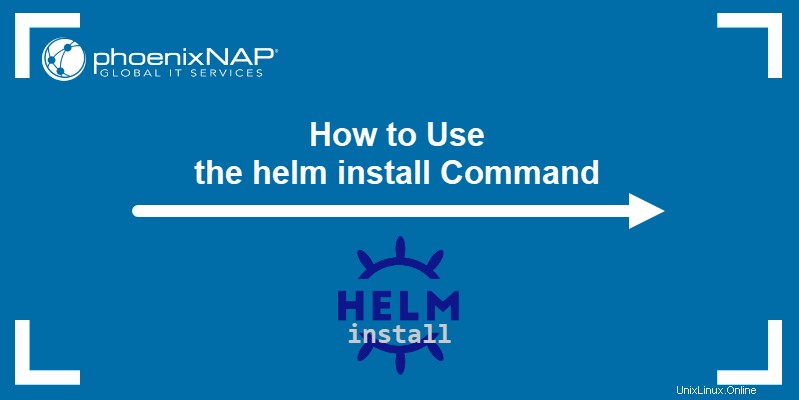
Prerequisiti
- Un cluster Kubernetes
- Timone 3 installato
Sintassi del comando di installazione di Helm
L'helm install la sintassi del comando include un nome di versione, il percorso del grafico e flag facoltativi:
helm install [release-name] [chart] [flags]Alcuni flag utili sono:
--atomic | Elimina l'installazione nel caso in cui il processo non vada a buon fine. Il flag imposta automaticamente anche il --wait bandiera. |
--create-namespace [string] | Crea lo spazio dei nomi per la versione se non esisteva in precedenza. |
--dependency-update | Esegue un aggiornamento delle dipendenze Helm prima dell'installazione. |
--dry-run | Esegue una simulazione del processo di installazione a scopo di test. |
-g , --generate-name | Genera un nome di rilascio. Il [release-name] parametro viene omesso. |
-h , --help | Mostra il file della guida all'installazione. |
-o , --output format | Stampa l'output in uno dei formati consentiti:YAML, JSON o la tabella (impostazione predefinita). |
--set [stringArray] | Fornisce spazio per impostare i valori direttamente nella riga di comando. Sono consentiti più valori. |
-f , --values [strings] | Prende i valori dal file o dall'URL specificato dall'utente. Sono consentite più origini di valori. |
--verify | Verifica il pacchetto prima del suo utilizzo. |
--version [string] | Consente all'utente di specificare la versione esatta del grafico (ad esempio, 1.2.1 ) o un intervallo di versioni del grafico (ad esempio, ^2.0.0 ). |
--wait | Attende che il sistema sia nello stato pronto prima di contrassegnare il rilascio come riuscito. Il tempo di attesa è specificato con il --timeout flag (il valore predefinito è 5 minuti). |
Installazione di grafici con il comando di installazione di Helm
I passaggi per l'installazione di un'app con Helm includono l'ottenimento di un grafico del timone e l'emissione dell'helm install comando che fa riferimento a quel grafico.
Fase 1:trova o crea un grafico timone
Per installare una carta timoni, devi trovarla online o crearne una tu stesso. Puoi ottenerli nei repository online o in Artifact Hub. Per ulteriori informazioni sull'aggiunta di repository Helm, leggi come aggiungere, aggiornare o rimuovere un repository Helm.
Usa l'helm repo add comando per aggiungere il repository del timone contenente la carta che desideri installare:
helm repo add [repository-name] [repository-address]Nell'esempio seguente, aggiungiamo il repository per Jenkins, un server di automazione open source:

Aggiorna i repository sul tuo sistema:
helm repo update
Usa la helm search comando per cercare i grafici nei repository locali:
helm search repo [chart]
Prendere nota del nome del grafico e procedere al passaggio successivo.
Fase 2:installa una mappa con il comando di installazione del timone
Esistono diversi modi per utilizzare l'helm install comando per l'installazione delle carte timone. Il più comune è l'utilizzo del riferimento grafico fornito in NAME sezione della helm search produzione.
Ad esempio, usando la sintassi spiegata nella sezione precedente, per installare Jenkins devi digitare:
helm install jenkins jenkins/jenkinsIl riferimento al grafico è costituito da un prefisso del repository e dal nome del grafico. Nell'esempio sopra, Helm cerca il grafico jenkins nel repository denominato jenkins prima di procedere con l'installazione.
L'output dovrebbe confermare la corretta distribuzione del grafico.
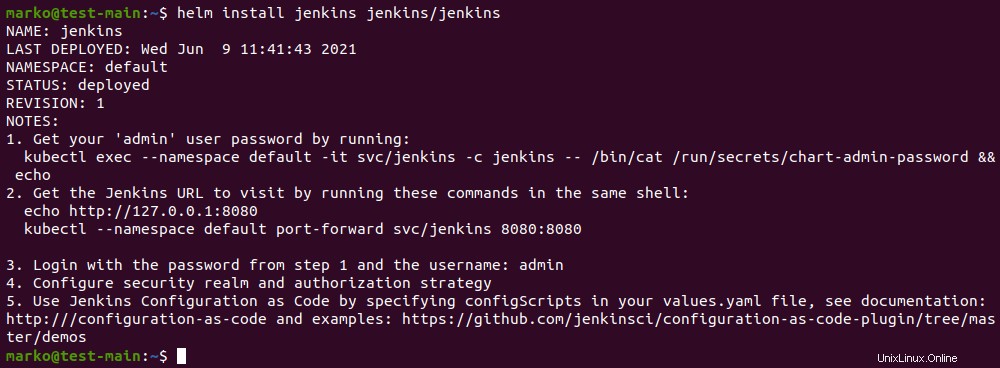
Esistono diversi modi per dire a Helm dove cercare un grafico. Oltre a un riferimento grafico, puoi anche fornire:
- Il percorso di un grafico compresso:
helm install jenkins ./jenkins-1.2.3.tgz- Il percorso di una directory contenente un grafico decompresso:
helm install jenkins-deployment ./jenkins-archive- L'URL assoluto:
helm install jenkins https://example.com/charts/jenkins-1.2.3.tgz- Il riferimento al grafico e l'URL del repository:
helm install --repo https://example.com/charts/ jenkins-deployment jenkinsControlla lo stato
Per controllare lo stato di una release, utilizzare il seguente comando:
helm status [release-name]
L'output è simile all'output di helm install comando. Fornisce informazioni sull'ora dell'ultima distribuzione, lo spazio dei nomi della versione, il suo stato, il numero di revisioni e altri dettagli applicabili.
Se il STATUS la sezione del rapporto dice deployed , la versione è stata distribuita correttamente ed è pronta per l'uso.